
O Apple TV+ é um serviço de streaming de vídeos que oferece um catálogo exclusivo com produções originais, filmes, séries e documentários. A plataforma já vem instalada em aparelhos da Apple, mas quem não possui um produto da empresa — como o Apple TV, por exemplo —, caso queira assistir aos conteúdos na TV, deve usar outros métodos.
Algumas smart TVs até são compatíveis com o app, mas ainda assim, pode ser que você esteja sem opções, pois também não possui nenhuma delas. Se esse é o seu caso, saiba que é possível contornar essa situação conectando o Apple TV+ ao Chromecast usando o Google Chrome.
O dongle do Google é um excelente aliado para aqueles que querem ver filmes e séries na televisão, mas não têm um aparelho smart. Dessa maneira, você poderá ver os conteúdos do Apple TV+ na TV, mesmo não tendo nenhum dispositivo da empresa. Confira abaixo como!
-
CT no Flipboard: você já pode assinar gratuitamente as revistas Canaltech no Flipboard do iOS e Android e acompanhar todas as notícias em seu agregador de notícias favorito.
-
Passo 1: através do Google Chrome, acesse o Apple TV+ e comece a assistir a algum conteúdo.
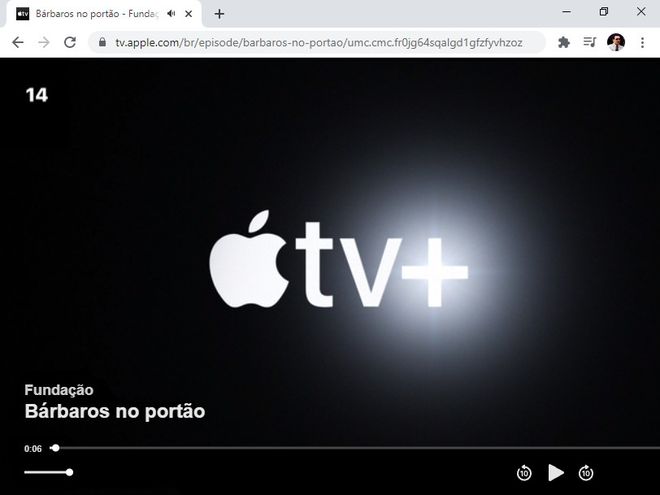
Passo 2: feito isso, clique no ícone de “Três pontos” no canto superior direito do navegador e, no menu aberto em seguida, selecione “Transmitir”.
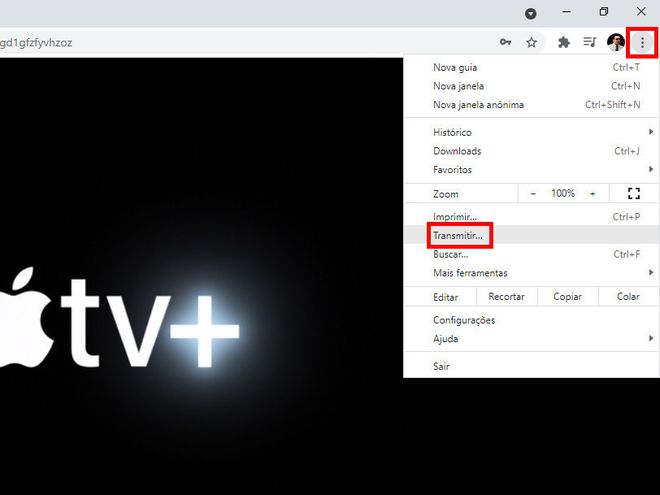
Passo 3: escolha para qual aparelho você quer fazer a transmissão. Lembre-se que o PC e o dongle devem estar conectados à mesma rede de internet.
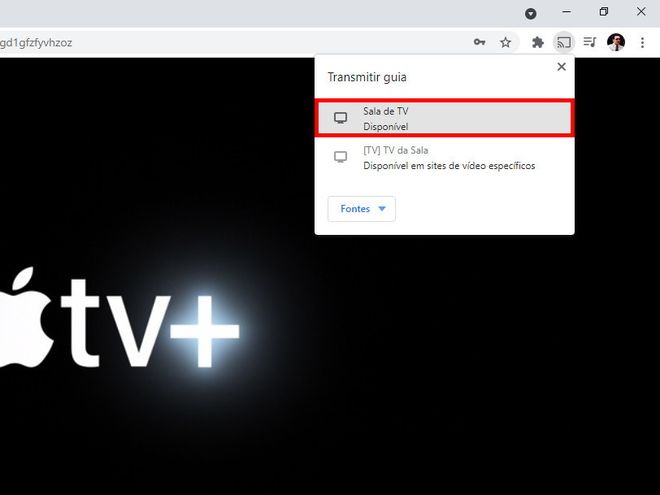
Passo 4: feito isso, um ícone em azul será exibido no menu superior, indicando que o conteúdo já está sendo reproduzido na TV, através do Chromecast.
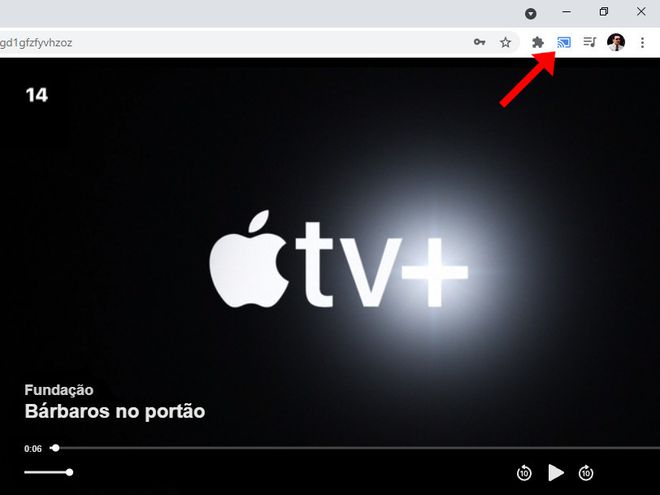
Importante: este procedimento pode exigir um alto grau de processamento do seu PC, então fique atento a esse detalhe. Se essa opção não for viável no seu caso, ainda é possível fazer a conexão do PC à TV via cabo HDMI.
Passo 5: para encerrar a transmissão, basta clicar no ícone de “Transmissão” no menu superior, passe o mouse sobre o nome do Chromecast e clique em “Parar transmissão”.
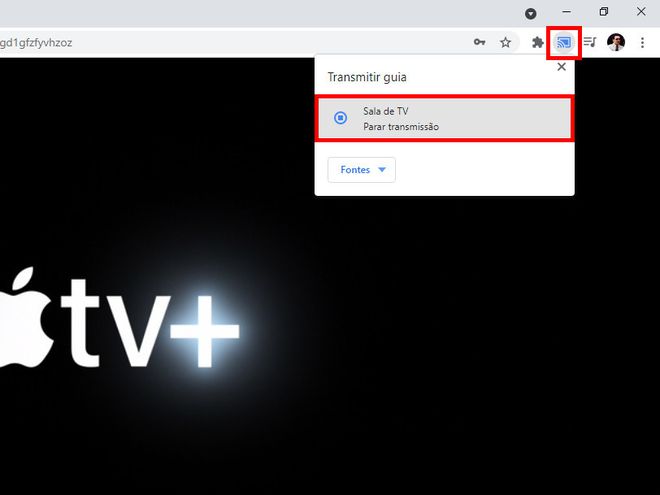
Pronto! Agora você pode conectar o Apple TV+ no Chromecast usando o Google Chrome para ver filmes e séries diretamente na sua TV.
Leia a matéria no Canaltech.
Trending no Canaltech: